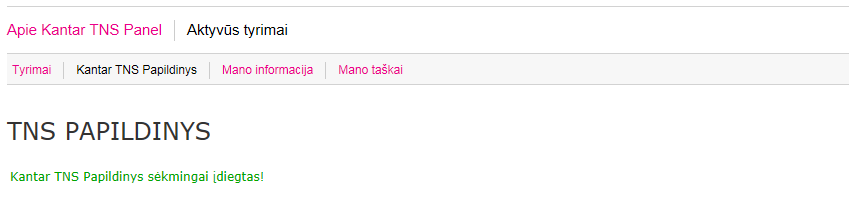TNS papildinio diegimo instrukcija
Pasirinkite naršyklę:
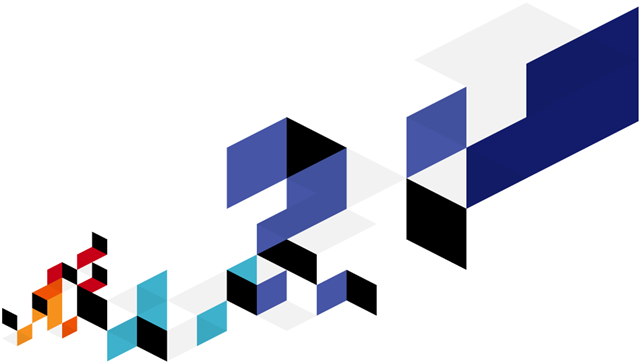
1. TNS Papildinio įdiegimas naršyklėje Google Chrome
Norėdami įdiegti papildinį, turite eiti į puslapį www.panel.kantartns.lt, prisijungti savo prisijungimo vardu (e-mail) ir slaptažodžiu bei meniu pasirinkti punktą “Aktyvūs tyrimai”. Tuomet pasirinkite punktą “KANTAR TNS Papildinys“. Atsiras pranešimas, rodantis, kad nėra įdiegto TNS papildinio..
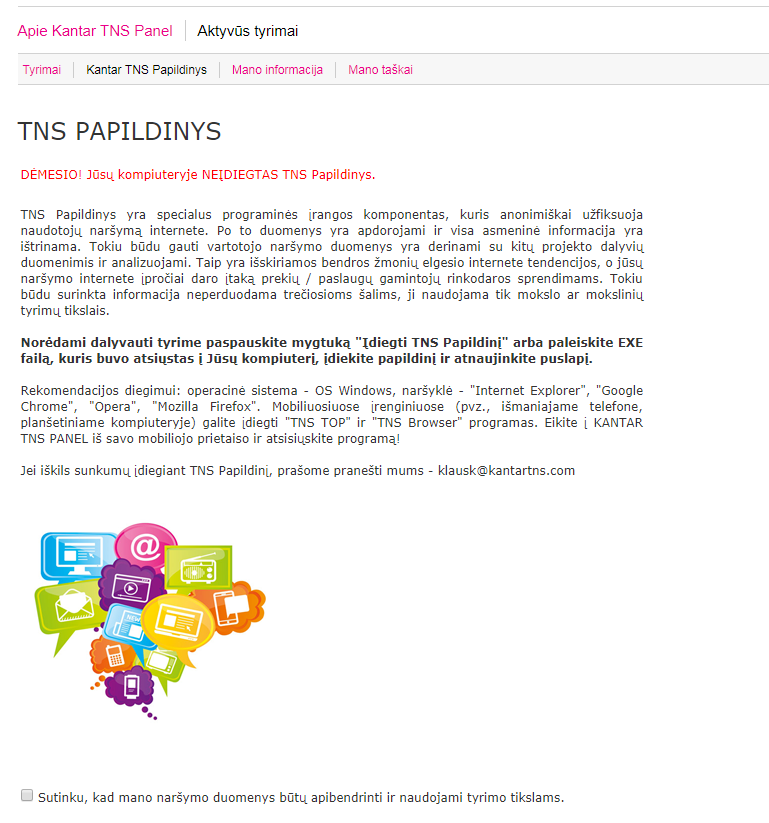
Jūs turite pažymėti varnelę prie punkto „Sutinku, kad mano naršymo duomenys būtų apibendrinti ir naudojami tyrimo tikslams“, po to pamatysite TNS papildinio įdiegimo mygtuką:
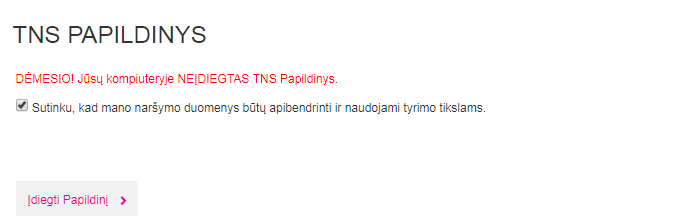
Paspaudus papildinio įdiegimo mygtuką Jūs būsite perkelti į Chrome Internetinę parduotuvę:
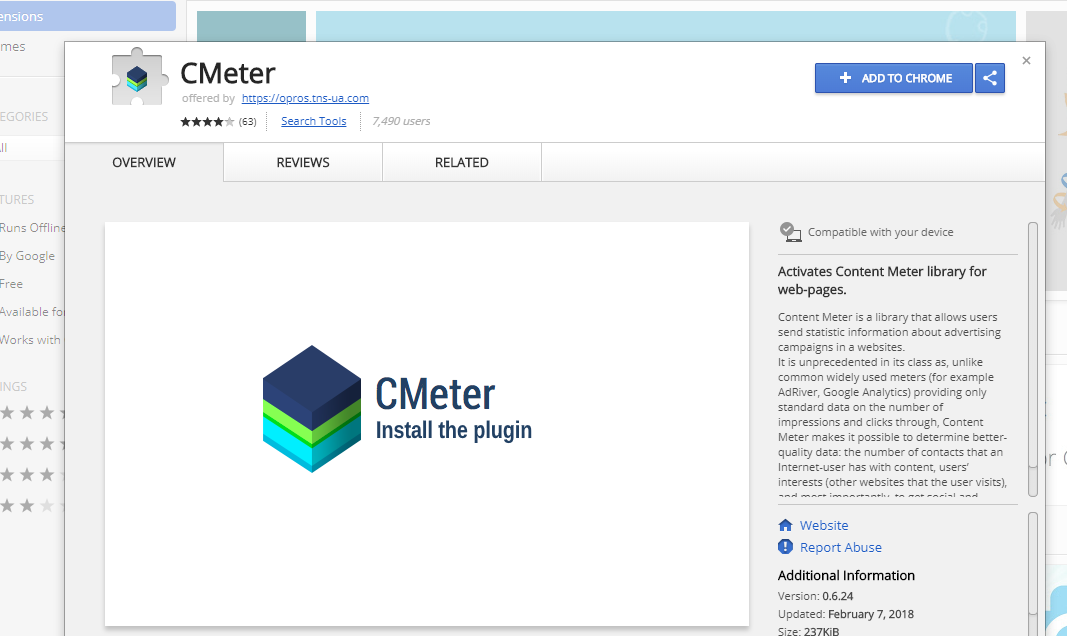
Įdiegimo lange pasirinkite mygtuką „ADD TO CHROME“.
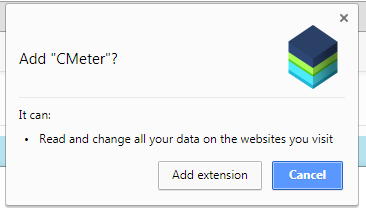
Patvirtinkite Papildinio įdiegimą paspausdami mygtuką „Add extension“.
Kai papildinys įsidiegs, lange pamatysite tokį pranešimą:
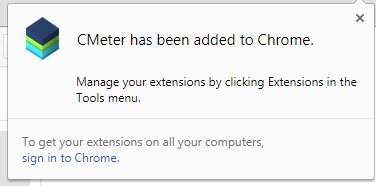
Sugrįžę į KANTAR TNS Panel puslapį pamatysite pranešimą apie sėkmingą papildinio įdiegimą (kartais pranešimas pasirodo po 5 sekundžių):
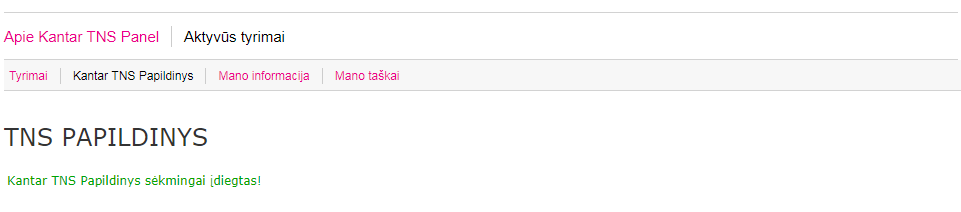
2. TNS Papildinio įdiegimas naršyklėje Opera
Norėdami įdiegti papildinį, turite eiti į puslapį www.panel.kantartns.lt, prisijungti savo prisijungimo vardu (e-mail) ir slaptažodžiu bei meniu pasirinkti punktą “Aktyvūs tyrimai”. Tuomet pasirinkite punktą “KANTAR TNS Papildinys”. Atsiras pranešimas, rodantis, kad nėra įdiegto TNS papildinio.
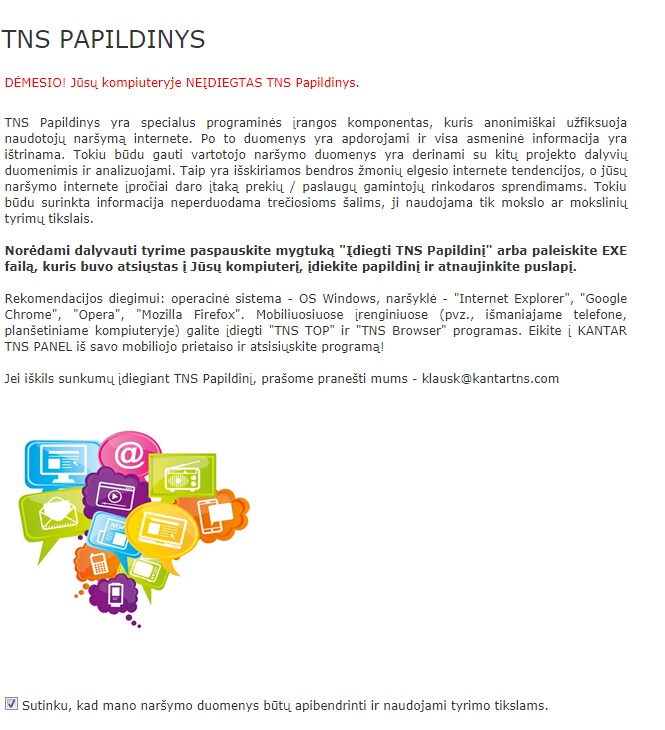
Jūs turite pažymėti varnelę prie punkto „Sutinku, kad mano naršymo duomenys būtų apibendrinti ir naudojami tyrimo tikslams.“, po to pamatysite TNS papildinio įdiegimo mygtuką:
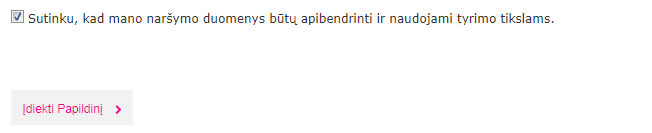
Paspaudus papildinio įdiegimo mygtuką Jūs būsite perkelti į naršyklės Opera papildinio puslapį:
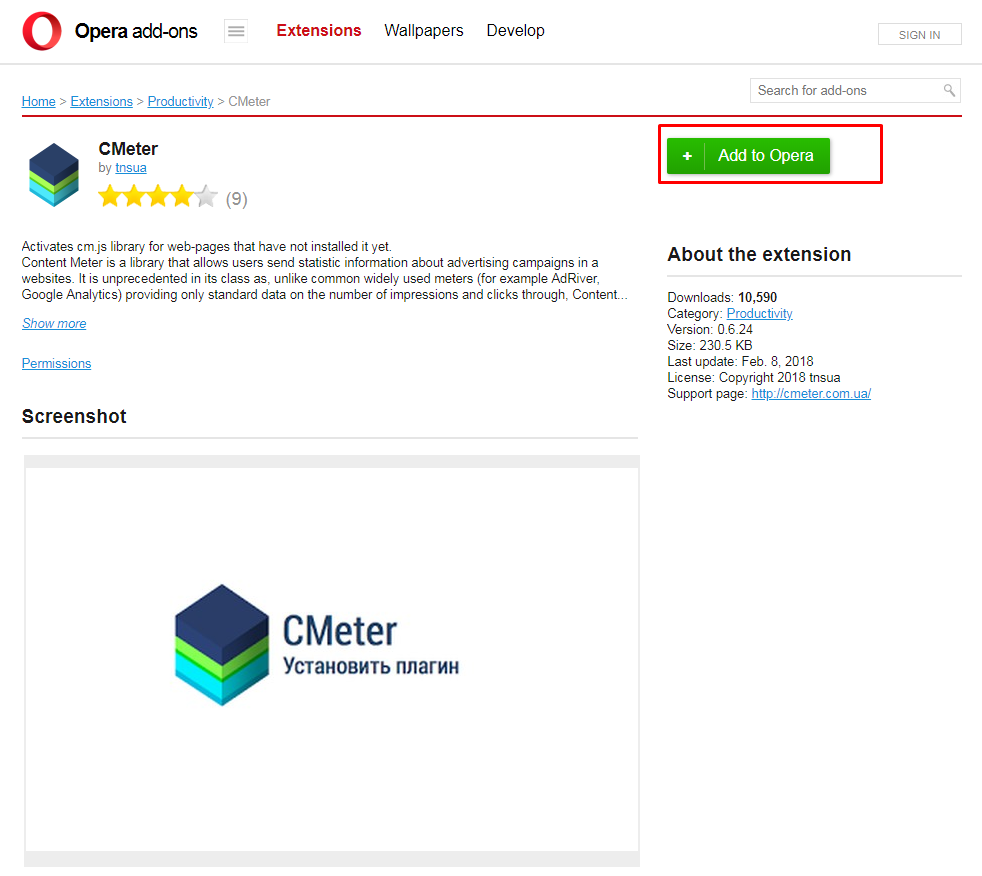
Paspauskite mygtuką „Add to Opera“:
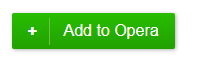
Kai papildinys įsidiegs mygtukas pasikeis į:
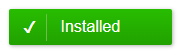
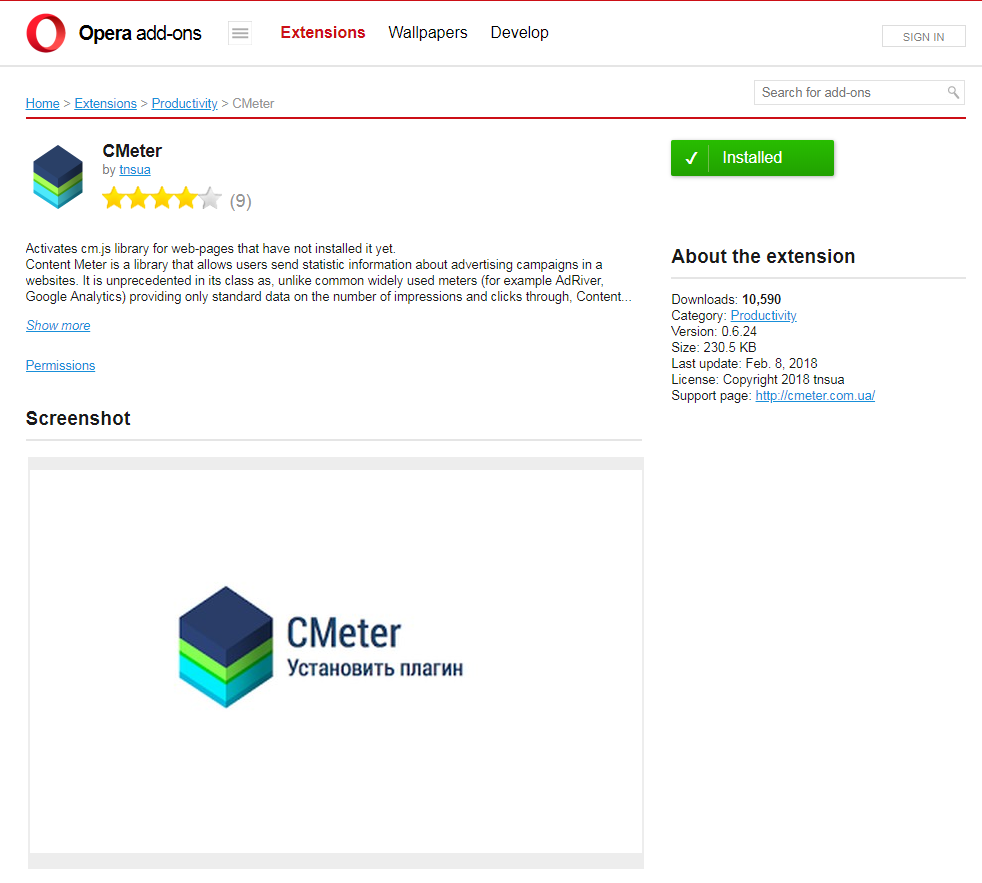
Po to Jūs būsite perkelti atgal į KANTAR TNS Panel puslapį ir pamatysite pranešimą apie sėkmingą papildinio įdiegimą (kartais pranešimas 5 sekundes vėluoja):
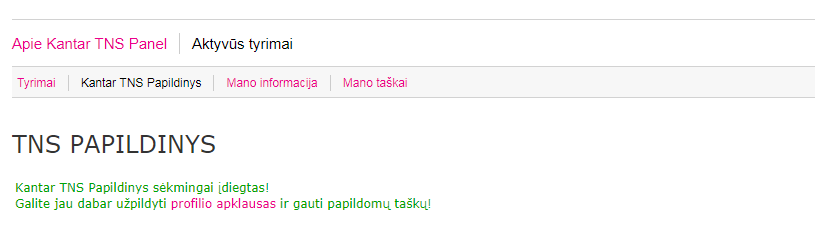
3. TNS Papildinio įdiegimas naršyklėje Mozilla Firefox
Norėdami įdiegti papildinį, turite eiti į puslapį www.panel.kantartns.lt, prisijungti savo prisijungimo vardu (e-mail) ir slaptažodžiu bei meniu pasirinkti punktą “Aktyvūs tyrimai”. Tuomet pasirinkite punktą “KANTAR TNS Papildinys. Atsiras pranešimas, rodantis, kad nėra įdiegto TNS papildinio.

Jūs turite pažymėti varnelę prie punkto „Sutinku, kad mano naršymo duomenys būtų apibendrinti ir naudojami tyrimo tikslams“, po to pamatysite TNS papildinio įdiegimo mygtuką:
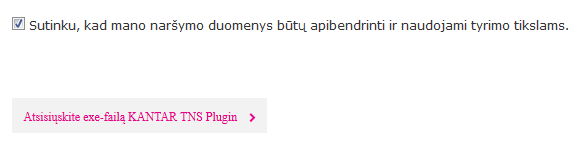
Paspaudus įdiegimo mygtuką „Atsisiųskite exe-failą KANTAR TNS Plugin“ atsiras pranešimas:
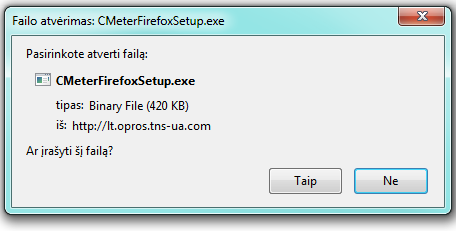
Paspauskite mygtuką „Įrašyti failą“. Sistema jį išsaugos tame aplanke, kuriame išsaugomi visi atsiuntimai. Atidarykite tą aplanką, suraskite failą pavadinimu “ CMeterFirefoxSetup ”.
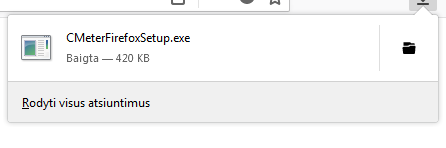
Paspauskite ant įdiegimo failo du kartus, kad būtų atidarytas įdiegimo langas.
Paspauskite mygtuką „Run“ ir sekite tolesnius nurodymus:
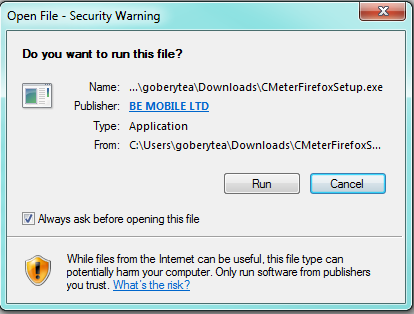
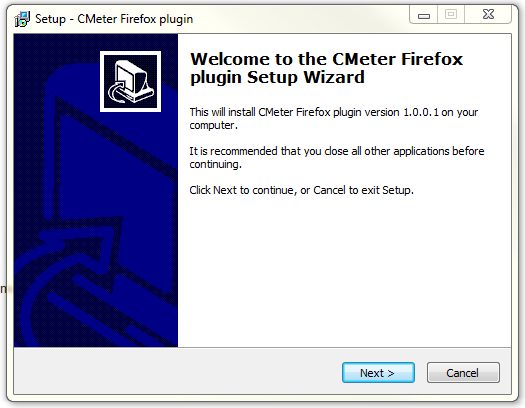
Paspaudus „Next“, atsiras toks langas:
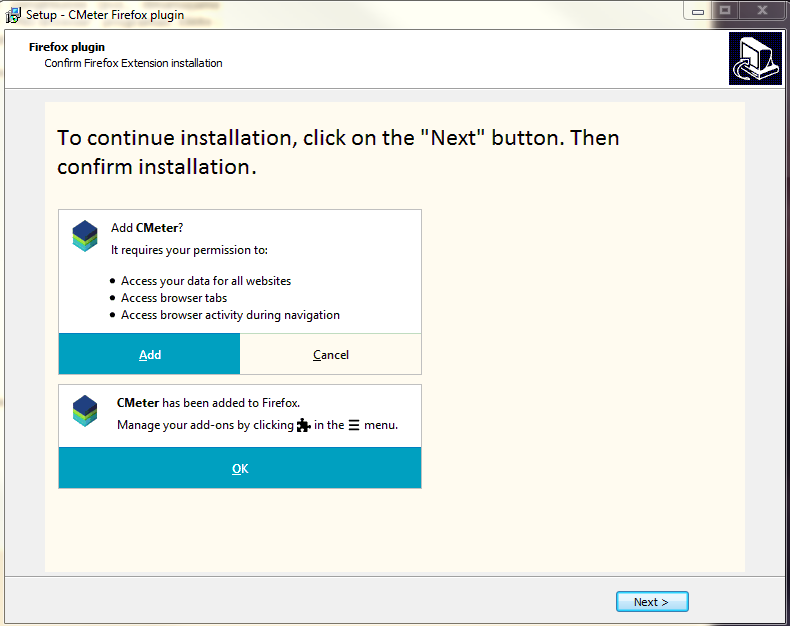
Vėl spauskite „Next“. Pamatysite pranešimą:
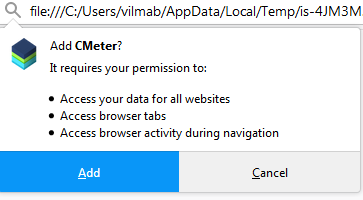
Spauskite “Add” ir parodys pranešimą apie papildinio įdiegimą. Pranešimas dings po kelių sekundžių.
Tuomet Jūs būsite perkelti atgal į KANTAR TNS Panel puslapį ir pamatysite pranešimą apie sėkmingą papildinio įdiegimą (kartais pranešimas 5 sekundes vėluoja):
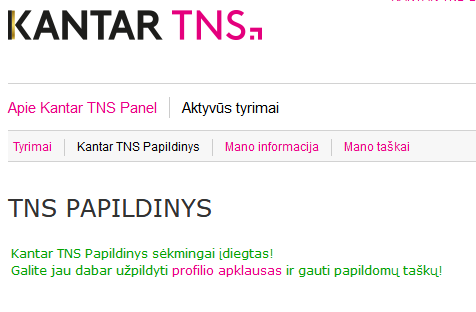
Jei programa negrąžino Jūsų į KANTAR TNS Panel puslapį, turėtumėte iš naujo įeiti į puslapį www.panel.kantartns.lt, kad pamatytumėte pranešimą apie sėkmingą papildinio įdiegimą, kaip pavaizduota aukščiau.
4. TNS Papildinio įdiegimas naršyklėje Internet Explorer
Norėdami įdiegti papildinį, turite eiti į puslapį www.panel.kantartns.lt, prisijungti savo prisijungimo vardu (e-mail) ir slaptažodžiu bei meniu pasirinkti punktą “Aktyvūs tyrimai”. Tuomet pasirinkite punktą “KANTAR TNS Papildinys”. Atsiras pranešimas, rodantis, kad nėra įdiegto TNS papildinio:
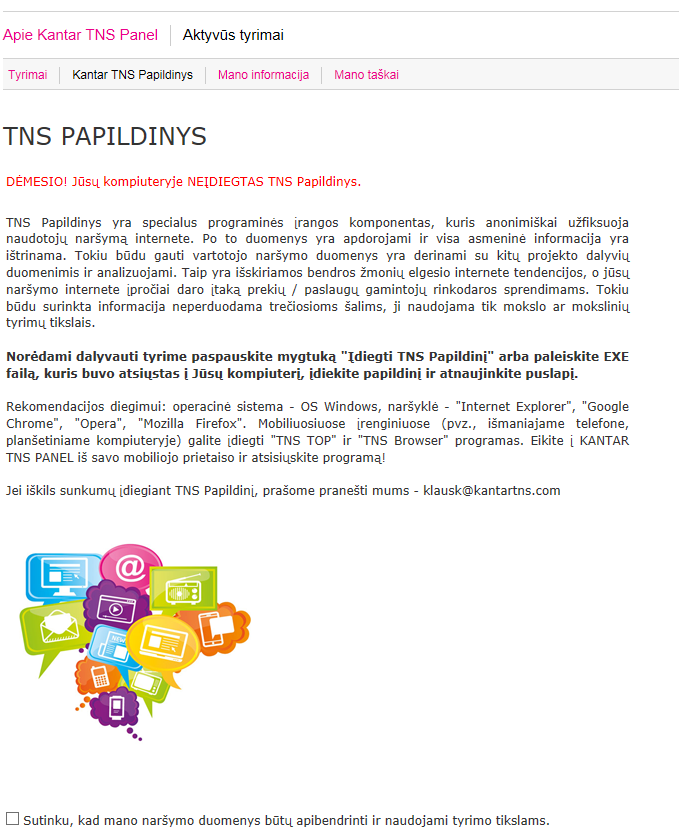
Jūs turite pažymėti varnelę prie punkto „Aš sutinku, kad mano naršymo duomenys būtų apibendrinti ir naudojami tyrimo tikslams, po to pamatysite TNS papildinio įdiegimo mygtuką:
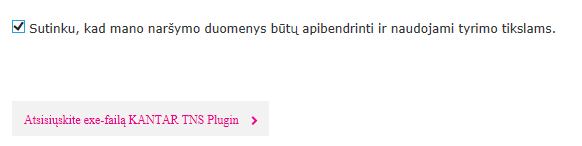
Paspaudus „Atsisiųskite exe-failą KANATR TNS Plugin“ įdegimo mygtuką puslapio apačioje pamatysite tokį pranešimą:

Paspauskite mygtuką „Run“.
Atsidarys diegimo langas:
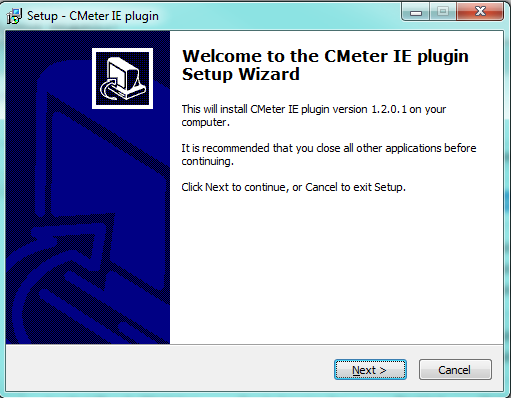
Reikia spausti mygtuką „Next“ ir sekti instrukcijas.
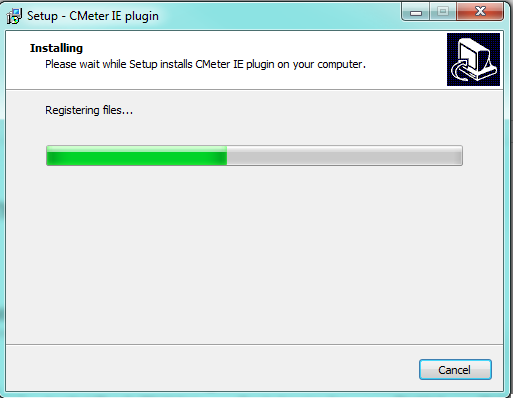
Norėdami užbaigti diegimą, patvirtinkite jį paspausdami mygtuką „Finish“:
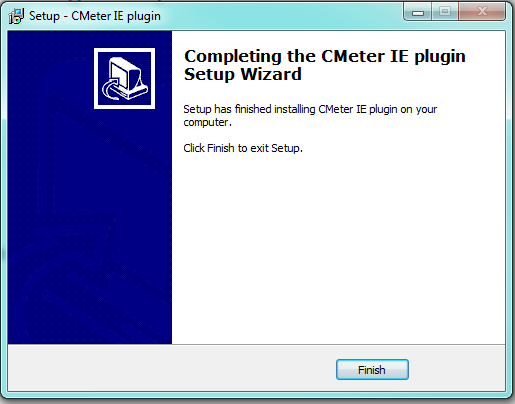
Kai papildinys įdiegtas, aktyvuokite papildinį naršyklės nustatymuose. Norėdami tai padaryti naršyklės nustatymuose, spauskite „Manage add-ons“:
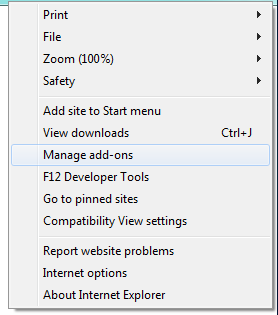
Atsidarys priedų valdymo meniu:
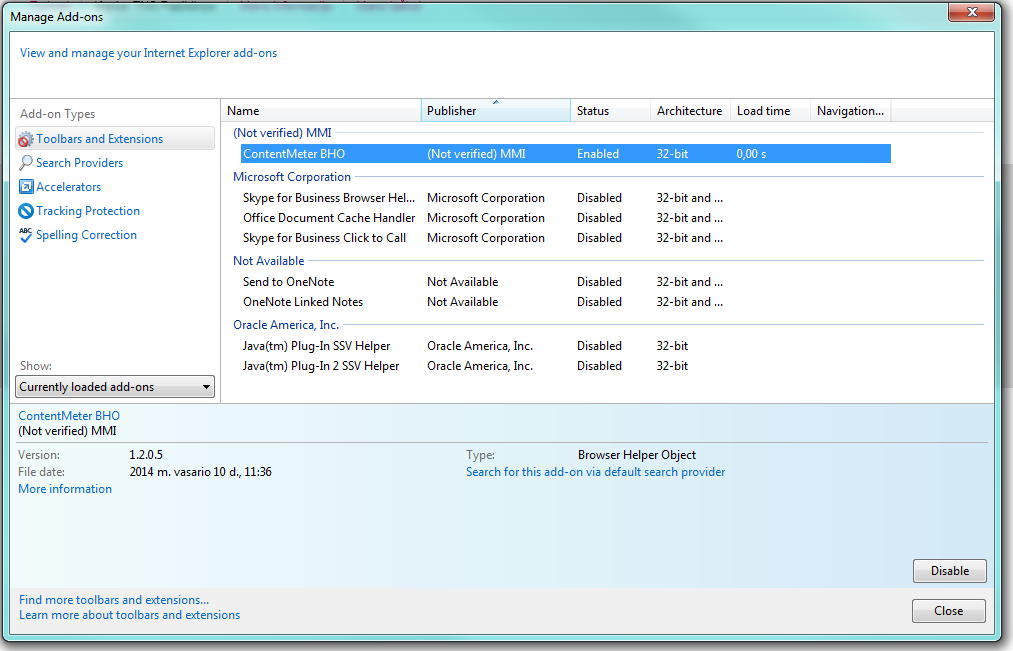
Atsidariusiame meniu susiraskite papildinį ContentMeter BHO (MMI), patikrinkite ar jo status parinktas „Enabled“. Jeigu statusas „Disabled“, spauskite, kad pasižymėtų kaip parodyta aukščiau paveikslėlyje.
Tuomet spauskite mygtuką „Enable“ (apatiniame dešiniajame kampe).
Tai padarius pažymėtoje eilutėje, papildinio ContentMeter BHO (MMI) būsena turi pasikeisti iš „Disable“ (išjungta) į „Enable“ (įjungta).
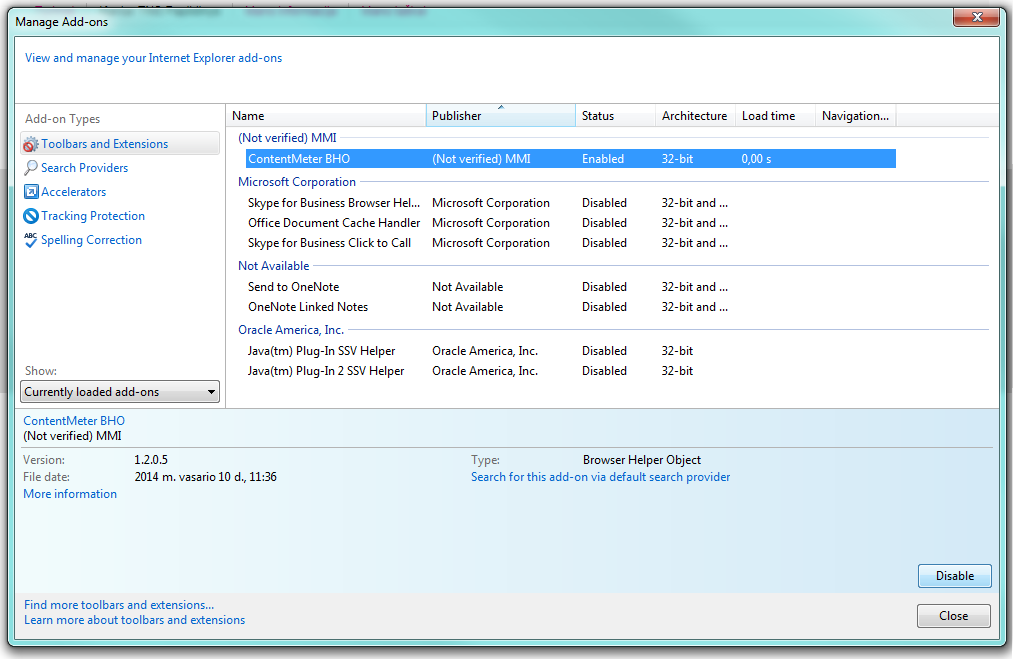
Po to turite visiškai uždaryti naršyklę (visus atidarytus skirtukus).
Būtinai vėl atidarykite naršyklę ir prisijungkite prie puslapio www.panel.kantartns.lt (gali reikėti pakartotinai suteikti leidimą svetainėje). Svetainėje bus rodomas pranešimas apie sėkmingą papildinio įdiegimą (kartais pranešimas 5 sekundes vėluoja):